HOME > アプリ > カカオトークの使い方 >
本ページ内には広告が含まれます
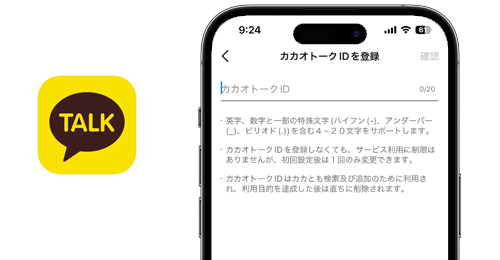
iPhoneのカカオトークアプリで"カカオトーク ID"を作成・設定します。
"カカオトーク ID"を作成・設定することで、カカオトーク IDを使って友達を検索・カカとも(友だち)登録することが可能です。
* カカオトーク IDは、初回設定から24時間経過後に1度だけ変更することができます。
目次:
![]() カカオトークで「カカオトークID」を作成・設定する
カカオトークで「カカオトークID」を作成・設定する
![]() カカオトークで自分の「カカオトークID」を確認する
カカオトークで自分の「カカオトークID」を確認する
![]() 「カカオトークID」による検索の許可/不許可を変更する
「カカオトークID」による検索の許可/不許可を変更する
![]() カカオトークで自分の「カカオトークID」を変更する
カカオトークで自分の「カカオトークID」を変更する
iPhoneの「カカオトーク」アプリで「カカオトークID」を作成・設定します。
1. 「カカオトーク」でマイ情報管理画面を表示する
画面下部の「…」タブを選択し、画面右上にある「設定」アイコンをタップします。プロフィール画面から「カカオトークIDの作成」をタップします。
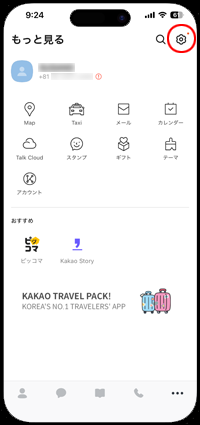
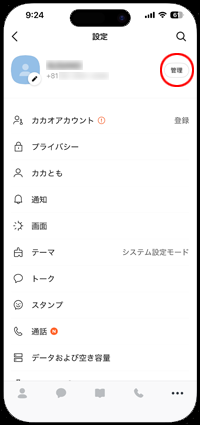
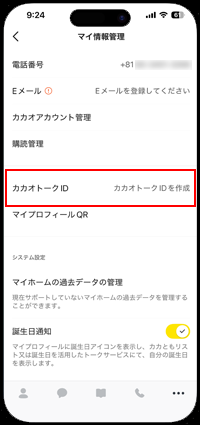
2. "カカオトーク ID"を入力・登録する
「カカオトークIDを登録」画面にて、自分の"カカオトーク ID"として使用したい4~20文字のIDを入力して「確認」をタップします。 確認メッセージが表示されるので「確認」をタップすることで、カカオトークIDを登録できます。
* 入力したIDがすでに他のユーザーに使用されている場合は登録できません。登録可能なIDの場合「使用できるIDです」と表示されます。
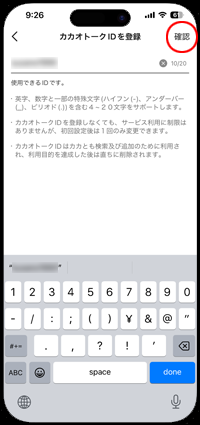
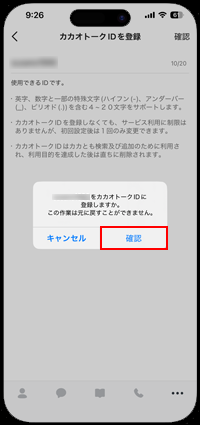
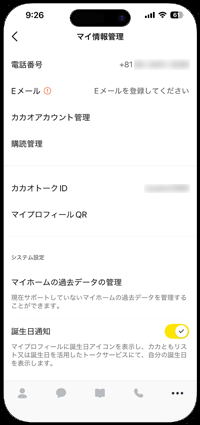
自分の「カカオトークID」がわからない・忘れてしまった場合などは、「カカオトークID」画面から確認することができます。
カカオトークの設定画面から「管理」をタップし、マイ情報管理画面から「カカオトークID」を選択することで、自分のカカオトークIDを表示・確認することができます。
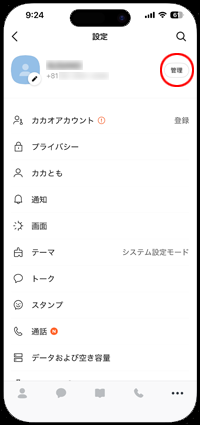
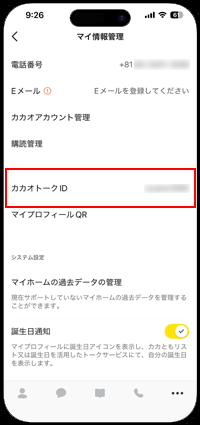
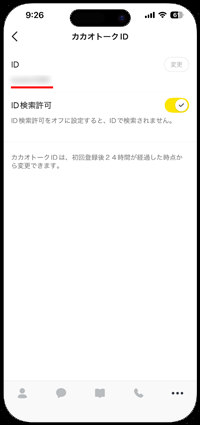
自分の「カカオトークID」で検索されたくない場合は、カカオトークIDによる検索をオフにします。
カカオトークの設定画面から「管理」をタップし、マイ情報管理画面から「カカオトークID」を選択、「ID検索許可」をオフにすることでIDで検索されなくなります。
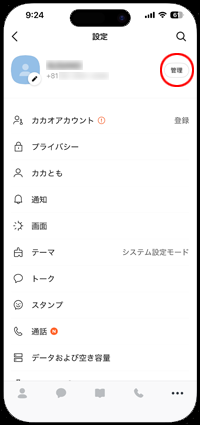
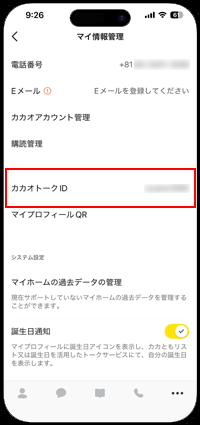
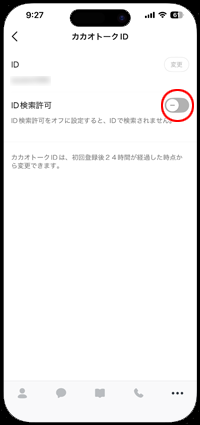
自分の「カカオトークID」を変更したい場合、初回設定から24時間経過後、1回だけカカオトークIDを変更することができます。
カカオトークの設定画面から「管理」をタップし、マイ情報管理画面から「カカオトークID」を選択します。"ID"欄の「変更」から新しい"カカオトークID"を入力して「確認」をタップすることで、カカオトークIDを変更できます。
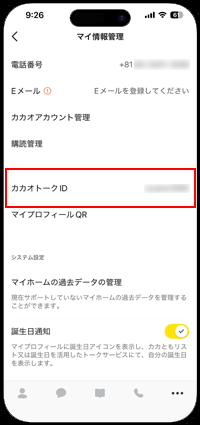
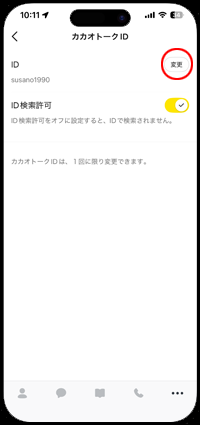
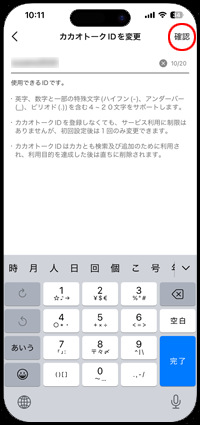
![]() 関連情報
関連情報
【Amazon】人気のiPhoneランキング
更新日時:2025/12/27 0:00
【最大95%OFFセール実施中】人気Kindleマンガ
更新日時:2025/12/27 11:00